Mozilla Thunderbird ist einer der beliebtestenProgramme auf allen Linux. Es ist so beliebt, dass Mozilla das Projekt fallen ließ und die Community aktiv wurde, um weiter daran zu arbeiten. Da Thunderbird als Linux-E-Mail-Client so beliebt ist, enthalten viele Linux-Distributionen die Software in ihren Software-Repositorys, sodass Benutzer sie problemlos installieren können. Das Problem ist jedoch, dass die meisten dieser Betriebssysteme nicht immer die neueste Version von Thunderbird bereitstellen, sodass Benutzer auf innovative neue Funktionen verzichten.
In diesem Handbuch zeigen wir Ihnen, wie Sie ein Upgrade auf die neueste Version von Mozilla Thunderbird unter Linux durchführen können, damit Sie keine Fehlerkorrekturen oder neuen Funktionen verpassen. Öffnen Sie ein Terminalfenster durch Drücken von Strg + Alt + T oder Strg + Umschalt + T und folge den Anweisungen unten!
Ubuntu Anleitung

Ubuntu Linux hat PPAs, um Zugriff auf eineEine neuere Version des Thunderbird-E-Mail-Clients als die von den Standard-Softwarequellen bereitgestellten ist recht einfach. Um den Installationsvorgang zu starten, fügen Sie die offizielle Thunderbird PPA mit der Taste hinzu add-apt-repository Befehl.
sudo add-apt-repository ppa:mozillateam/ppa
Nach dem Hinzufügen der Mozilla Team-PPA müssen Sie die Software-Quellen unter Ubuntu aktualisieren, damit die neue PPA die Einrichtung auf dem System abschließen kann. Verwenden Sie zum Aktualisieren der Softwarequellen die aktualisieren Befehl.
sudo apt update
Nach dem Update stellen Sie möglicherweise einige neue festSoftware-Patches bereit zur Installation. Zu diesen Software-Updates gehört die neueste Version von Thunderbird, die von der zuvor hinzugefügten PPA bereitgestellt wurde. Installieren Sie die ausstehenden Patches auf Ihrem Ubuntu-PC, indem Sie die Aktualisierung Befehl.
sudo apt upgrade -y
Sie haben noch keine Thunderbird-Updates zur Installation bereit? In diesem Fall ist Mozilla Thunderbird möglicherweise nicht auf Ihrem Linux-PC installiert. Um die neueste Version von Mozilla Team PPA zu erhalten, verwenden Sie die passend zu installieren Befehl unten.
sudo apt install thunderbird
Debian-Anweisungen
Eine neuere Version von Mozilla Thunderbird wird veröffentlichtDebian Linux ist nicht sehr einfach, da es die Natur von Debian ist, Benutzern stabile Software zur Verfügung zu stellen. Aufgrund der Beschaffenheit von "stabiler Software" sind Programme wie Thunderbird nicht sehr einfach zu installieren. Außerdem bietet Mozilla kein PPA oder ähnliches an. Aus diesem Grund müssen Sie die Linux-Binärdatei herunterladen, wenn Sie die neueste Version von Mozilla Thunderbird benötigen.
Hinweis: Möchten Sie die Linux-Binärdatei für Thunderbird unter Debian nicht herunterladen? Befolgen Sie stattdessen die Anweisungen zum Einrasten!
So laden Sie die neueste Linux-Binärdatei von Mozilla herunterThunderbird für Debian Linux, gehen Sie zur offiziellen Thunderbird-Website und klicken Sie auf die grüne Schaltfläche "Kostenloser Download". Der Download sollte sofort beginnen. Wenn der Download abgeschlossen ist, verwenden Sie die CD Befehl, um in das Verzeichnis „Downloads“ zu wechseln.
cd ~/Downloads
Entpacken Sie die Thunderbird TarBZ2-Archivdatei im Verzeichnis „Downloads“ vollständig, damit Sie auf die darin enthaltenen Dateien zugreifen können. Verwenden Sie zum Extrahieren die Teer Befehl unten.
tar xvf thunderbird-*.tar.bz2
Beim Extrahieren wird die Teer Befehl erstellt einen Ordner mit dem Namen "Thunderbird". Von hier aus bewegen Sie das Terminal in "Thunderbird" mit CD.
cd thunderbird
Von hier aus können Sie Thunderbird mit dem folgenden Befehl ausführen.
./thunderbird
Öffnen Sie alternativ den Linux-Dateimanager, klicken Sie auf "thunderbird" und doppelklicken Sie auf die "thunderbird" -Datei (oder klicken Sie mit der rechten Maustaste und führen Sie sie aus), um die App auszuführen.
Arch Linux Anweisungen
Um die neueste Version von Thunderbird on Arch zu erhaltenLinux, Sie müssen "Extra" aktiviert haben. Öffnen Sie dazu die Pacman-Konfigurationsdatei und aktivieren Sie das Repository "Extra". Wenn Extra auf Ihrem Arch Linux-PC eingerichtet ist, installieren Sie die neueste Version mit dem folgenden Befehl.
sudo pacman -S thunderbird
Haben Sie Thunderbird bereits installiert? Aktualisieren Sie Arch Linux, um die neuesten Patches dafür zu installieren!
sudo pacman -Syyu
Fedora Anweisungen
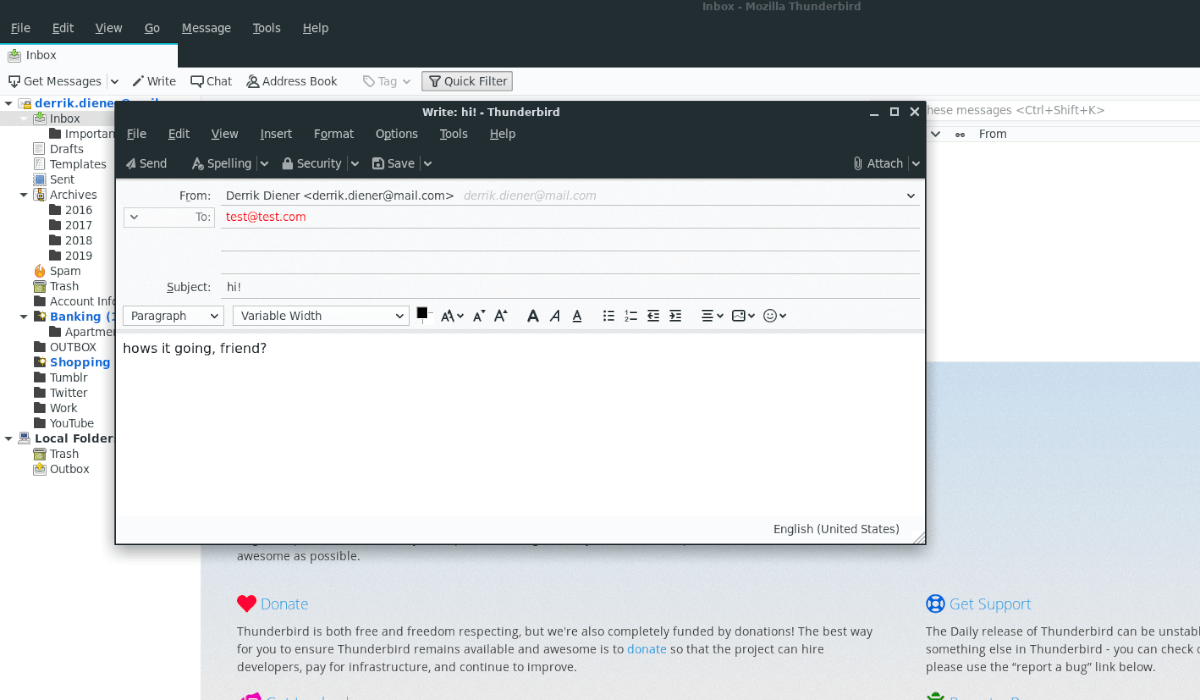
Fedora Linux hat Version 60 in der SoftwareQuellen für Benutzer, die als relativ neues Release der Software angesehen werden. Wenn Sie jedoch die absolut neueste Version von Thunderbird benötigen, ist dies nicht der Fall. Stattdessen muss die generische Linux-Binärdatei ausreichen.
Um die generische Linux-Binärdatei für Fedora Linux zu erhalten, rufen Sie die offizielle Thunderbird-Website auf und klicken Sie auf die grüne Schaltfläche "Kostenloser Download". Verwenden Sie nach dem Herunterladen der Software die Taste CD Befehl, um das Terminalfenster in das Verzeichnis „Downloads“ zu verschieben.
Hinweis: Brauchen Sie den neuesten Thunderbird und möchten Sie sich nicht mit der generischen Linux-Binärdatei auf Fedora befassen? Versuchen Sie stattdessen die Schnellfreigabe!
cd ~/Downloads
Extrahieren Sie im Verzeichnis "Downloads" den Inhalt des Thunderbird TarBZ2-Archivs, indem Sie Folgendes ausführen Teer Befehl.
tar xvf thunderbird-*.tar.bz2
Nach dem Entpacken erscheint ein Ordner mit der Bezeichnung "Thunderbird". Geben Sie diesen Ordner mit der CD Befehl.
cd thunderbird
Starten Sie von dort aus den Thunderbird-E-Mail-Client auf Ihrem Fedora Linux-PC mit:
./thunderbird
Alternativ können Sie den Dateimanager auf Ihrem Fedora Linux-PC öffnen, auf „thunderbird“ klicken und die Datei „thunderbird“ im Ordner doppelklicken (oder mit der rechten Maustaste darauf klicken und ausführen).
OpenSUSE-Anweisungen
OpenSUSE Linux bietet offizielle Updates für Thunderbird, jedoch nur Version 60. Sie müssen also, ähnlich wie Debian und Fedora, die Linux-Binärdatei herunterladen, um die absolut neueste Version zu erhalten.
Die neueste Linux-Binärdatei von Thunderbird für OpenSUSE finden Sie auf der offiziellen Thunderbird-Website. Klicken Sie dann auf die grüne Schaltfläche "Kostenloser Download", um die neueste Linux-Version der Software herunterzuladen.
Wenn der Download abgeschlossen ist, öffnen Sie ein Terminalfenster und verwenden Sie die CD Befehl zum Verschieben in den Ordner „Downloads“.
cd ~/Downloads
Verwenden Sie im Ordner "Downloads" die Teer Befehl zum Dekomprimieren der Thunderbird TarBZ2-Archivdatei.
tar xvf thunderbird-*.tar.bz2
Sobald das Archiv entpackt ist, CD in den "thunderbird" ordner das Teer erstellt.
cd thunderbird
Dann können Sie Thunderbird starten mit:
./thunderbird
Oder, wenn Sie die App außerhalb des Terminals starten möchten, öffnen Sie Ihren Linux-Dateimanager, klicken Sie auf "thunderbird" und führen Sie die "thunderbird" -Datei durch Doppelklicken aus (oder klicken Sie mit der rechten Maustaste und führen Sie sie aus).
Anweisungen zum Einrasten des Pakets
Thunderbird ist als Snap erhältlich! Wenn Ihr Linux-Betriebssystem die Snap-Laufzeit unterstützt, können Sie die neueste Version von Mozilla Thunderbird mühelos installieren.
Befolgen Sie zum Starten der Installation unsere Anleitung, um zu erfahren, wie Sie Snap-Pakete unter Linux aktivieren. Öffnen Sie dann ein Terminalfenster und verwenden Sie die Schnellinstallation Befehl unten, um alles zum Laufen zu bringen.
sudo snap install thunderbird</ p>












Bemerkungen